Häufig gestellte Fragen
Hier finden Sie die am häufigsten gestellten Fragen nach Kategorie geordnet.
Wenn Sie die gewünschten Informationen nicht finden, kontaktieren Sie uns.![]()
Die Smartphone-App ermöglicht den Zugang zu den Karten des Kartenspiels (je nach Version nach Spezies) und anderen weniger häufigen Symptomen als jenen im Kartenspiel, die aber von Nutzen für Sie sein können. · Gesamtzahlen: Die App liefert Ihnen automatisch die Gesamtkoeffizienten der Symptome sowie die Diskrepanzen von gleichen Faktoren · Praktischer Leitfaden: Die App enthält auch die Daten des praktischen Leitfadens sowie ein Modul zur automatischen Auswahl aus Tipps des praktischen Leitfadens (Sie können selbst entscheiden und den praktischen Leitfaden durchsuchen: Modus: manuell oder automatisch). · Follow-up: Mit der App können Sie Ihre Diagnose auch offen lassen: In den folgenden Tagen können Sie wieder zu Ihren Beobachtungen zurückkehren, sie löschen, andere hinzufügen und so die Reaktionen Ihrer Herde auf Ihre Steuerung der Fütterung oder Ihre Wahl der Weide beobachten. · Archivierung: Mit der App können Sie Ihre Diagnose zunächst auf Ihrem Telefon oder Ihrem Obsalim-Account archivieren, um ein neues Follow-up zu erstellen oder Ihre Ergebnisse zu teilen. · Profi-Modus: Damit können Sie auf alle Obsalim-Symptome zugreifen, die viel zahlreicher und ausführlicher sind als im Kartenspiel.
Eine Testversion für einen Zeitraum von 7 Tagen ist im Shop erhältlich Hier klicken Bei Bezahlung (von 0€) müssen Sie einen Obsalim-Account erstellen, außer Sie haben bereits einen, um einen Benutzernamen und ein Passwort zu erstellen, mit denen Sie die App herunterladen und nach dem Download die App aktivieren können. Nach Ablauf der 7 Tage müssen Sie eine Lizenz der gewünschten Version kaufen, wenn Sie diese weiter nutzen möchten.
Die Funktion Archivieren wird aktiviert, wenn Sie auf neue Diagnose klicken (Menü rechts). Denken Sie daran, alle Abschnitte Ihrer Anmerkungen auszufüllen (rechtes Untermenü in Form eines Infofeldes) Sie können zu Ihren Diagnosen im Verlauf (Menü links, Chronik) zurückkehren, sie aber nicht abändern.
Gehen Sie in das Untermenü Praktischer Leitfaden (Untermenü in Form eines aufgeschlagenen Buches), klicken dann auf das Kästchen Modus: auto oderModus: manu, um zum manuellen Modus zurückzukehren.
Setzen Sie die Empfehlungen im Einzelnen um, um sie zu verstehen. Der automatische Modus ist dazu da, um Ihnen eine Überlegung vorzuschlagen und nicht, um Ihnen die Arbeit abzunehmen. Der automatische Modus berücksichtigt vor allem die Diskrepanzen zwischen gleichen Faktoren, das heißt, die Unterschiede zwischen den Indikatoren, die mit der Funktionsfähigkeit des Pansens (FE, AS, FF und PS) verbunden sind und solchen, die mit dem Tier verbunden sind (GE, GS, FF und auch PS).
In den aktuellen Versionen können Sie eine bereits gespeicherte Diagnose nicht abändern. Sie können sie lediglich einsehen. Damit eine Diagnose aktiv bleibt, genügt es, die App nicht zu schließen und sie im Standby-Modus laufen zu lassen. Bei ihrem Neustart finden Sie Ihre bisherigen Symptome und die bisherigen fachspezifischen Ergebnisse wieder (Untermenü Anmerkungen).
Um festzustellen, welche Version Sie verwenden, gehen Sie in das Menü links/Über: dann sollte am 1. März 2020 «Version 1.1.13» angezeigt werden. Versionen 1.0 siehe weiter unten
Versionen 1.1
1) Speichern Sie zunächst Ihre diagnostischen Angaben: Verbinden Sie sich mit dem Internet Gehen Sie in das Menü links/Einstellung/Daten/Daten synchronisieren Die Mitteilung „Synchronisation der Daten erfolgreich“ sollte kurz erscheinen.
2) Leeren Sie den Cache-Speicher Ihres Internet-Browsers Google Chrome: Menü rechts/Verlauf/Browserdaten löschen/Bilder und Dateien im Cache Andere Browser: dem jeweiligen Verfahren folgen
3) Verbinden Sie sich wieder mit der Obsalim-App mit diesen 3 Möglichkeiten: ·
- über Ihre Schnelltasten auf dem Startbildschirm des Smartphones
- über den Link https://mobile.obsalim.com ·
- indem Sie auf Ihren Obsalim-Account gehen, um den QR-Code zur Installation zu scannen https://www.obsalim.com/eshop.htm
- Die erste Inbetriebnahme dauert etwas länger als gewöhnlich, da die App vollständig neu lädt
Anschließend können Sie die App ohne Internetverbindung nutzen, aber denken Sie daran, Ihre Daten regelmäßig zu synchronisieren.
Versionen 1.0 Wenn Sie das Startsymbol auf Ihren Startbildschirm kopiert haben, löschen Sie das alte Startsymbol folgen Sie danach dem üblichen Verfahren
Wir wünschen Ihnen gutes Arbeiten mit der Obsalim-Methode und stehen Ihnen für alle inhaltlichen oder technischen Fragen gerne zur Verfügung: info@obsalim.com
Nein, die Smartphone-App kann nicht auf mehreren Telefonen funktionieren und auch nicht auf einem Standrechner installiert werden.
Die häufigsten Fehler sind Tippfehler beim Tippen auf Ihrem Bildschirm oder keine Internetverbindung. Überprüfen Sie als erstes Ihr Passwort (Rechtschreibung, eventuell Leerzeichen vor dem Passwort...). Sind Sie sicher, dass dies Ihr Passwort ist?
Falls ja, haben Sie eine ausreichende Internetverbindung für die Initialisierung der App? (Eine gute Internetverbindung ist unerlässlich, um Ihren Account erneut zu aktivieren, danach können Sie die App ohne Internetverbindung nutzen, mit Ausnahme der Speicherung auf Ihrem Obsalim-Account).
Falls ja, deinstallieren Sie die App und schalten Sie das Telefon aus. Schalten Sie es wieder ein und führen Sie eine Neuinstallation ausgehend von dem letzten Download der Version aus (Update 1.1.6). Überprüfen Sie bei der Registrierung Ihres Benutzernamens und Passworts erneut die Qualität der Internetverbindung.
Eine andere Möglichkeit ist, dass Ihr Smartphone Speicherfehler generiert hat (Speicherüberlauf, SIM-Kartenwechsel ...) : Datenbank leeren (Menü links/Einstellungen/Die Datenbank leeren). Achtung: Ihre aktuelle Diagnose wird nicht archiviert!
Bestehen die Probleme weiterhin, kontaktieren Sie den Support unter: www.obsalim.com/contact.htm oder direkt per E-Mail.
1 / Sie müssen einen Obsalim-Account erstellen, wenn Sie nicht bereits einen haben. Gehen Sie dazu auf: https://www.obsalim.com/eshop.htm
2 / Kontaktieren Sie danach info@obsalim.com, damit Sie einen Freischaltcode für die App erhalten, die Sie über Google Play oder im App Store gekauft haben. Senden Sie uns die E-Mail des Accounts, mit dem Sie die App gekauft haben, sowie das Kaufdatum, damit wir die notwendigen Verifizierungen vornehmen können.
3 / Danach können Sie Ihre über Google Play oder im App Store heruntergeladene App durch die Obsalim-Web-App für Mobiltelefone ersetzen (siehe „Wie installiere ich die Web-App auf mein Mobiltelefon?“)
PS: Diese App ist offline nur auf einem aktuellen Browser voll verfügbar: Firefox mobil 64 (Dez. 2018), Chrome für Android 71 (Dez. 2018), iOS Sarafi 11.1 (März 2018). Laden Sie die App Firefox mobil über Google Play oder den App Store herunter, falls Sie diese noch nicht haben.
1 / Gehen Sie mit einer W-LAN-Verbindung auf: https://mobile.obsalim.com
2 / Verbinden Sie sich mit Ihrem Account Obsalim.com. Die App wird automatisch in Ihrem Browser heruntergeladen und ist ab da offline zugänglich. Die W-LAN-Verbindung ermöglicht einen optimalen Download (im Vergleich zu einer 3G-Verbindung).
3 / (Wahlweise) Fügen Sie einen Favoriten auf dem Desktop hinzu, um leichter darauf zuzugreifen. Danach die Homepage der Obsalim-App:
a. Mit Firefox mobil (wird empfohlen, da sie aktualisiert ist, auch wenn Ihr System nicht in der letzten Version ist): Auf das Menü oben rechts in der Adressleiste klicken, danach auf den Stern ganz oben (zwischen den Browserpfeilen und dem Kreispfeil zum Neuladen der Seite). Eine Mitteilung erscheint unten am Telefon: „Lesezeichen hinzugefügt - Optionen“. Auf Optionen klicken (wenn Sie nicht schnell genug sind, verschwindet die Mitteilung - um sie wiederzufinden, deaktivieren Sie den Stern und aktivieren ihn dann wieder). Ein Menü schlägt Ihnen „ändern“ oder „als Verknüpfung hinzufügen“ vor. „Als Verknüpfung hinzufügen“ auswählen.
b. Mit Chrome für Android (Standard-Browser unter Android): Das Menü aktivieren (auf „Menü“ gehen), dann auf „zu Favoriten hinzufügen“ gehen. Im Untermenü „Hinzufügen“ „Favoriten“ ändern, um „Startbildschirm“ auszuwählen. Auf „OK“ klicken.
c. Mit iOS Safari (Standard-Browser auf iPhone und iPad): Auf das Symbol mit einem nach oben zeigenden Pfeil in einem Kästchen drücken (rechts der Adressleiste und links des Symbols „+“). „Auf Startbildschirm“ auswählen. Oben rechts des kleinen Fensters auf „Hinzufügen“ klicken.
Wenn Sie mit Ihren Beobachtungen nicht falsch liegen: Die Symptome, die Sie beobachtet haben, sind genau, gut sichtbar und stimmen mit den Karten überein, zudem sind sie repräsentativ (ausreichend zahlreich in Ihrer Herde oder bei einer Tiergruppe); die Hierarchisierung der limitierenden Faktoren oder Überschussfaktoren ist richtig.
Um die Zuverlässigkeit Ihrer Diagnose zu gewährleisten, sind Sicherheitsregeln einzuhalten: ·
- Als allererstes die Pansenstabilität feststellen (variabler Kot, unterschiedliches Verhalten oder wenig organisiertes Verhalten in der Herde, unterschiedliche Futteraufnahme ... Bei instabilem Pansen, wenn die Tiere nicht das gleiche Futter morgens und abends fressen oder weil ein Übersäuerungs-Peak (pHG-Zone) die Funktionsweise des Pansens stört. Achtung: die Symptome können ebenfalls variieren, somit sehr zahlreich und schwer auszuwählen sein. Daher sind identische Rationen morgens und abends neu auszurichten, um vor diesem Übersäuerungs-Peak zu schützen. ·
- Sie müssen mindestens 3 von der Auswahl der fütterungsbedingten Anzeichen betroffene Beobachtungsorte haben (die einbehaltenen Karten zeigen mindestens drei unterschiedliche Farben, es können mehrere Anzeichen oder Karten zu demselben Beobachtungsort gehören). ·
- Lassen Sie sich mit einer ersten Anpassung nicht zuviel Zeit. Ihre Ration konnte vor kurzem geändert werden. Nur die Berechnung durch die Software Obsalim 2.0 ermöglicht diesen Zeitbegriff und die Kombination kurzfristiger Anzeichen mit langfristigen Anzeichen. ·
- Überprüfen Sie den Index für relative Spezifität (IrS) (in den allgemeinen Tabellen des Buchs oder in der Software zugänglich), der über 3,8 liegen muss, damit das Ergebnis zuverlässig ist.
Sie müssen mindestens 3 Beobachtungsorte (oder mindestens 3 Kartenfarben) haben, um eine zuverlässige Diagnose zu stellen. Sie können mehrere Anzeichen pro Stelle (oder mehrere Karten pro Farbe) nehmen, wenn diese gut sichtbar und ausreichend gut in der Herde vertreten sind.
Somit mindestens 3 Anzeichen und an 3 verschiedenen Stellen.
Nein, die Karten Kniekreuz (schmutzig unten und schmutzig hinten) dienen im Kartenspiel nur als Erinnerung. Die Interpretation des Kniekreuzes sollte als vorbereitender Schritt vor der eigentlichen Beurteilung der Pansenstabilität und der Erfassung der Anzeichen erfolgen.
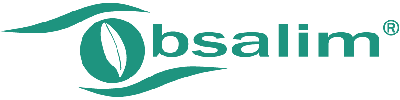
ACCORDAN OBSALIM®
11 Grande Rue
25440 MESMAY - FRANCE